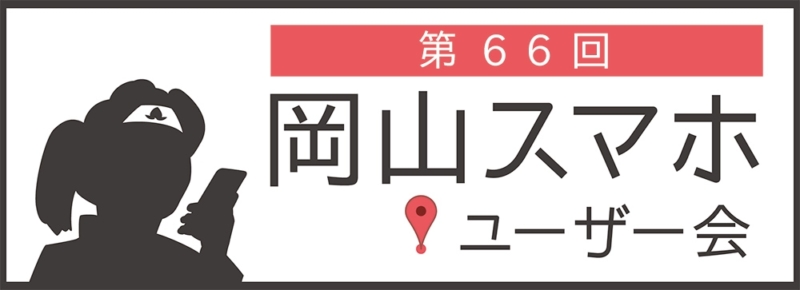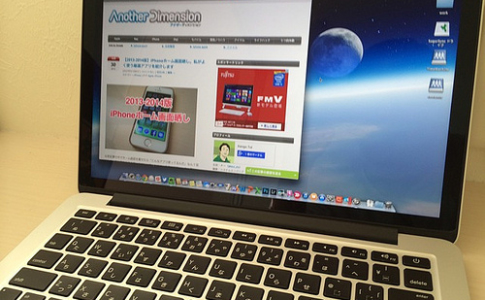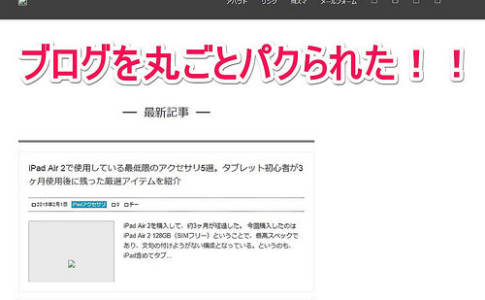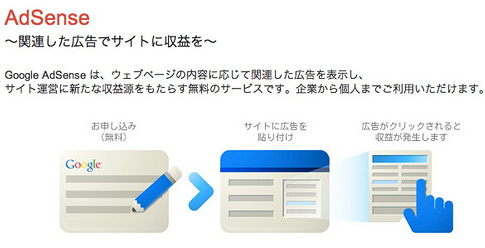リライト対象記事が絞り込めたので、本当にリライトしちゃうぞ!どうもパパンダ(@papanda_life)です。 (´・ω・`)
ただ漠然と目的もなくリライトをするのではなく、『検索順位を上げる』ということを目標にしましたよ。
行う作業は、以下のとおり。
- Google Analytics(アナリティクス)のデータを見て、リライトする対象記事に優先順位をつける
- Search Console(サーチコンソール)を見てリライトする観点を洗い出す
- 実際にリライトしてみる
前回の記事では1番目と2番目を行い、リライトする記事を10記事ほど絞り込みました。

では、いよいよ3番目の『実際にリライトしてみる』に突入です。
T.Murakami師匠監修のもと、馬車馬のように僕がリライト作業をしたので、その様子を紹介しますね。
本ページはアフィリエイトプログラムによる収益を得ています。
目次
- 1 実際リライトする記事と強化するキーワード
- 2 記事中と別記事の2つの角度から、上位表示したい記事のキーワードの重みを増やす
- 3 記事中の重要な箇所(タイトル、見出し、太字、Alt属性)にキーワードを含める仕組み
- 4 記事中のキーワード数を増やす
- 5 必要に応じてコンテンツの内容を増やす
- 6 キーワードを増やす時の注意点
- 7 リライト対象記事以外のリライトについて
- 8 Search Consoleを使って内部リンクを確認する方法
- 9 念のためにフェッチ(Fetch)しておこう
- 10 『Fetch as Google』の作業手順
- 11 リライト作業はキーワードを強化するだけでよいのか
- 12 さいごに
- 13 【目次】パパンダの稼げるWEBライターへの道
- 14 リライト対象とした連載「スマホ初心者パパンダ、格安SIMへの道」
実際リライトする記事と強化するキーワード

実際にリライトする記事、そしてリライト作業を公開するのは以下の記事です。
記事を取得できませんでした。記事IDをご確認ください。
▼Google Analyticsで対象記事を選んで、Search Consoleを使ってキーワードを絞り込みましたよ。
Search Consoleの表示回数を降順にした結果、これだ!という2つを発見。
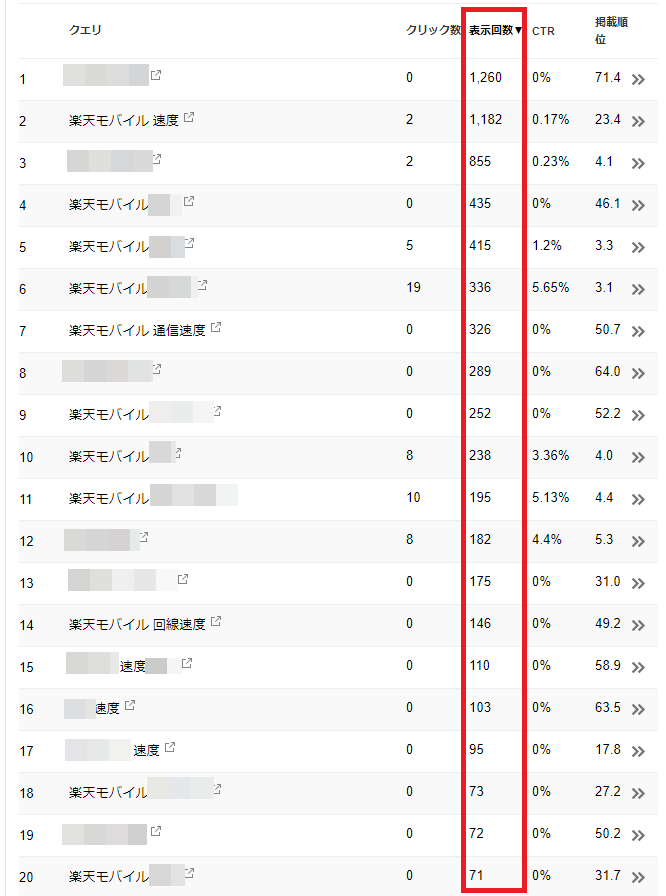
▼その2つのキーワードは以下です。
- 楽天モバイル
- 通信速度

そうは言っても、どこにどのように入れ込んでいけばよいのでしょうか!気になりますよね。
記事中と別記事の2つの角度から、上位表示したい記事のキーワードの重みを増やす
リライトの方法ですが、師匠から以下の指示をもらいました。

(*´ω`*)なんのこっちゃ。
▼師匠の指示を翻訳するとリライトは以下の2つにわかれます。
- 記事中のリライト
- 記事外のリライト
なんと、リライトする対象記事だけを触ればいいのかと思ったら、それ以外の記事の調整も必要なんですね。
では具体的に紹介していきますね。まずは1番目の『記事中のリライト』からですよ。
▼記事中のリライトは、さらに以下の手順にわかれます。
- 記事中の重要な箇所(タイトル、見出し、太字、Alt属性)にキーワードを含める。
- 記事中のキーワード数を増やす。
- 必要に応じてコンテンツの内容を増やす。
記事中の重要な箇所(タイトル、見出し、太字、Alt属性)にキーワードを含める仕組み

リライト対象記事のキーワードの重みを増やすためには、以下4つの項目へキーワードを追加していきます。
- タイトル
- 見出し
- 太字
- Alt属性
おお~、そういう仕組みだったのかぁ。順番に見てみましょうね。
▼『タイトル』は以下のように変更しましたよ。
| リライト前 | 格安SIMは昼間どれくらいの速度が出る?楽天モバイルを実際に使ってみた感想 |
|---|---|
| リライト後 | 格安SIMは昼間どれくらいの通信速度が出る?楽天モバイルを実際に使ってみた感想 |


タイトルの中の『速度』を『通信速度』に変更しました。『楽天モバイル』はもともと入っていたので、そのままですよ。
▼次は『見出し』。
| リライト前 | 楽天モバイルデータSIMの使い心地は? |
|---|---|
| リライト後 | 楽天モバイルデータSIMの通信速度は? |
『使い心地』を『通信速度』に変更しました。どう、この地道なキーワードの盛り込み。
見出しにキーワードを盛り込めばいいわけですが、やたらと全部に無理やり入れても仕方がありません。日本語としてもおかしくなっちゃうしね。
▼続いて『太字』部分。以下は説明上、キーワードのところだけが太字表現だけど、本来は全部太字ですよ。
| リライト前 | お昼休みや、夜間など、ネットを使う人が多い時間帯は『遅い』 |
|---|---|
| リライト後 | お昼休みや夜間など、ネットを使う人が多い時間帯は通信速度が『遅い』 |
どう、見出しに続いてこの地味な作業(´・ω・`)
ここで疑問が湧いてきました。

- タイトル
- 見出し
- Alt属性
にキーワードを入れるのは、なんとなく理解ができるんですけど、太字も重要なんですか?そのままでもよさそうな気が…

ザックリとした仕組みを言えば、『文章構造として重要なもの』はすべて大事だと思っとけば良いです^^
なるほど!!
▼最後に『Alt属性』です。

ですよねぇ。僕も最初は何のことが全然わかりませんでした。なので、わかりやすく紹介しますね。
▼ワードプレス(WordPress)でブログやサイトを作っているひとは、以下の部分のことですよ。
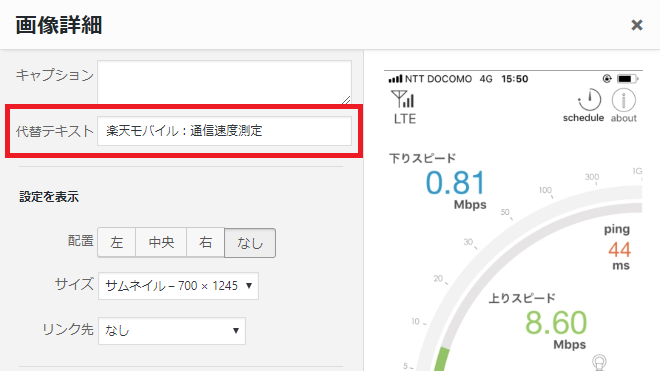
▲『代替テキスト』ってところがありますよね。
▼写真をアップロードしたときの画面はこちら。
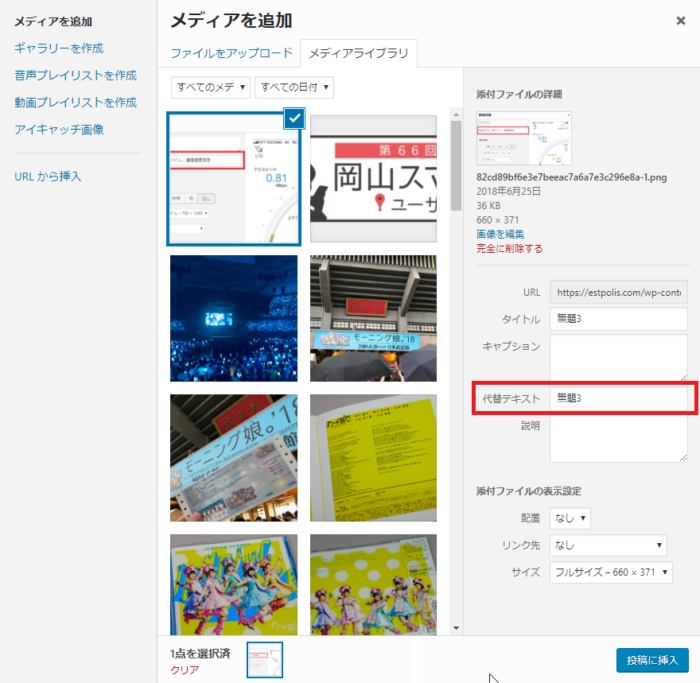
▼『テキスト』だと、より『Alt属性』であることがわかりますよ。
<img class=”alignnone wp-image-41862 size-thumbnail” src=”https://estpolis.com/wp-content/uploads/2018/01/rakuten-mobile-settei_24-700×1245.jpg” alt=”楽天モバイル:通信速度測定” width=”700″ height=”1245″ />
見えますか!!『alt=”楽天モバイル:通信速度測定”』って書いていますよね!
▼以下画像のAlt属性は、以下のように変更しています。
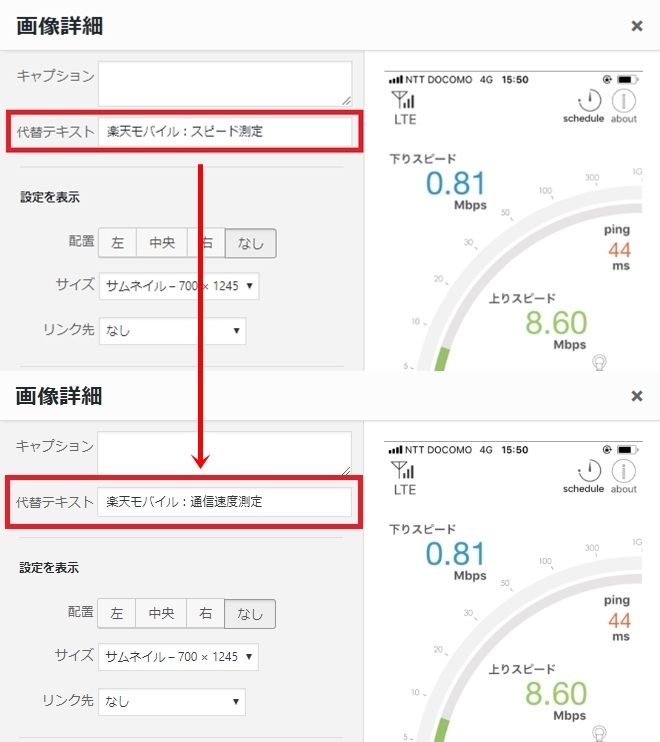
| リライト前 | 楽天モバイル:スピード測定 |
|---|---|
| リライト後 | 楽天モバイル:通信速度測定 |
どう、この細かい作業。

僕が書いているブログは、はてなブログのサービスを利用しています。
ブログサービスであろうが、WordPressであろうが、画像をさしこんだときに『alt=”〇〇〇〇〇〇〇〇”』って部分があるので、ここにキーワードを入れることが重要です(/・ω・)/
記事中のキーワード数を増やす

タイトル、見出し、太字、Alt属性へのキーワード埋め込みが終わったあとは、記事の文章の中に入れ込んでいきますよ。
変な日本語にならないように、自然な感じで入れ込んでいきましょう!
▼こんな感じです。
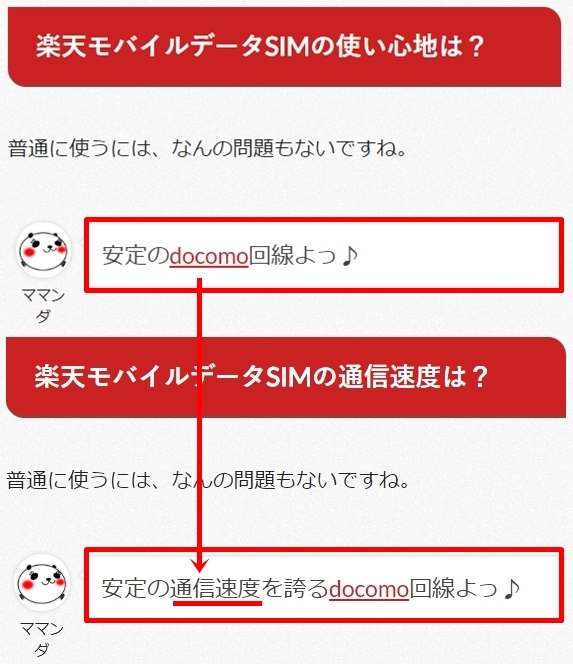
| リライト前 | 安定のdocomo回線よっ♪ |
|---|---|
| リライト後 | 安定の通信速度を誇るdocomo回線よっ♪ |

このように、セリフも含めた本文の中全体を見まわし、「ここに入れられそうだなぁ」と思うところに、地道に入れていきましたよ。
必要に応じてコンテンツの内容を増やす
記事中のリライトについて、3番目の『必要に応じてコンテンツの内容を増す』ですが、今回の記事では特に行っていません。
リライトをした結果、順位が伸びなかったときにやろうかなぁ。
もちろん、一緒に作業をしても問題ないですよ。
キーワードを増やす時の注意点
順位を上げたくて、リライトでキーワードを増やしていますよね。
だからといって、あちこちに散りばめてはいけませんよ。これは先ほどもお伝えしたことです。
このときの注意点としては、以下のとおり。
- キーワードを含める際は、無理なく違和感のない範囲でやること
日本語としておかしくなっちゃうのはもちろん、キーワードを無理やり突っ込んだことによってGoogleにスパム判定されてしまいます!
スパム判定されてしまったら、順位が上がるどころではありませんよね。
リライト対象記事以外のリライトについて

リライト対象記事以外のリライトって、なんでしょう?気になりますよね。

(*´ω`*)なんのこっちゃ。
要は対象記事が『内部リンクされている記事』を探すわけですね。
……どうやって探したらいんだろう(´・ω・`)。全部の記事を一から確認しなきゃいけないなんて、大変だよ!!

おお!そうなのか!!サチコさま、大好き( *´艸`)
では実際の手順を見てみましょう。
Search Consoleを使って内部リンクを確認する方法
それでは、Search Consoleを使って内部リンクを確認する方法を紹介します。とても簡単ですよ。
▼Search Consoleのトップ画面へアクセスします。
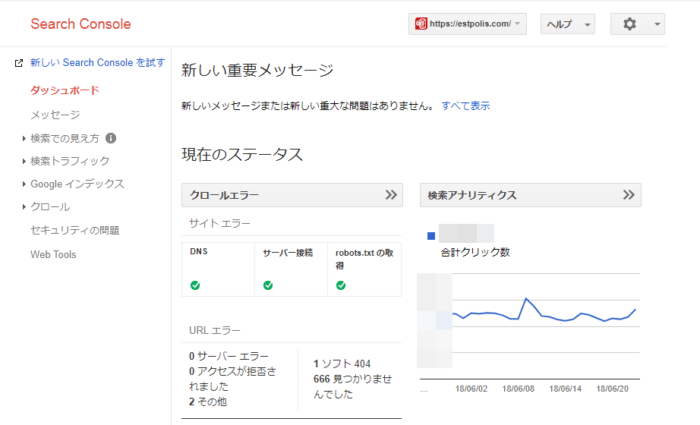
▼左側の項目にある『検索アナリティクス』→『内部リンク』とクリックしていきますよ。
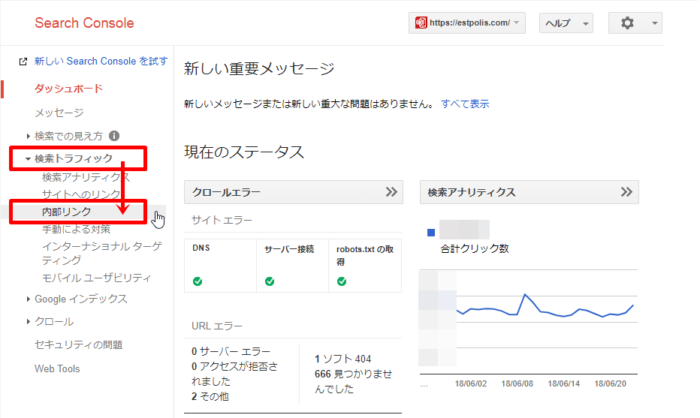
▼先ほどの操作では、サイト全体の内部リンクが出ているので、リライト対象記事に絞る必要があります。
『検索する内部リンクの参照先』に、リライト対象記事のURLを入力し『検索』をクリックです。
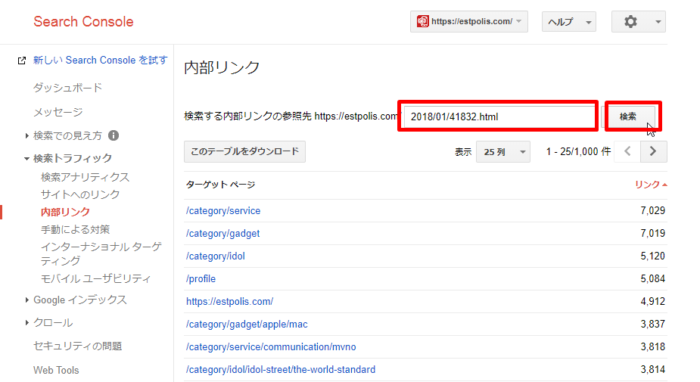
▼これで、『リライト対象記事が内部リンクされている記事』が絞り込めましたよ。
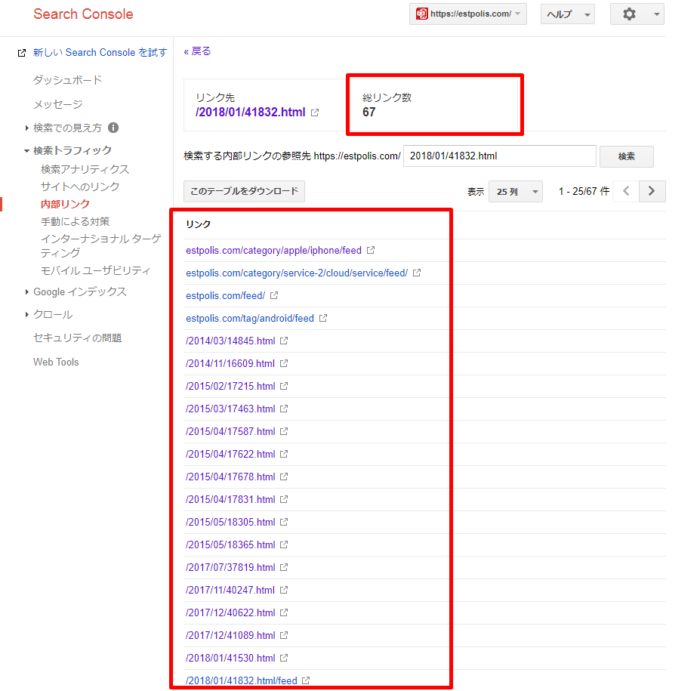


- feed
- page
- tag
のように記事じゃないものも含まれるので、それらは無視して下さいね
ふぅ、67件もやってたら日が暮れちゃいますね。それでも『feed, page, tag』を除いたものを数えてみましたが、25件くらいありましたよ…。

自動だったら余裕!!修正したタイトルにスパーンと差し替えが完了して、作業は終わりですね^^
まぁ自動的に変わるといってもね、心配なのでひとつひとつ見に行きましたとも。どう、この地道な作業(´・ω・`)
念のためにフェッチ(Fetch)しておこう

また難解な言葉が出てきましたよ。


師匠、素晴らしいノリツッコミありがとうございました。
『フェッチする』とは、Search Consoleの『Fetch as Google』でURLを指定してあげると、Googleが確認しに来てくれる(可能性が高まる)サービスです。
高まるぅぅぅ!!のであれば、やっておいて損はないですよね。手順を紹介しますね。
『Fetch as Google』の作業手順
『Fetch as Google』の作業手順は、とても簡単ですよ。
▼Search Consoleのトップ画面へアクセスします。
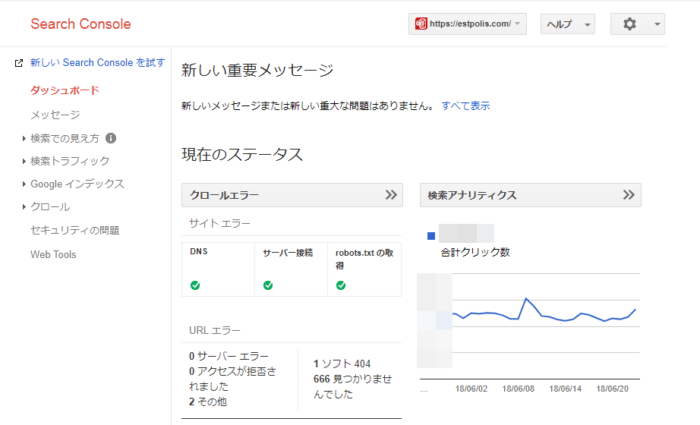
▼左側の項目にある『クロール』→『Fetch as Google』とクリックしていきますよ。
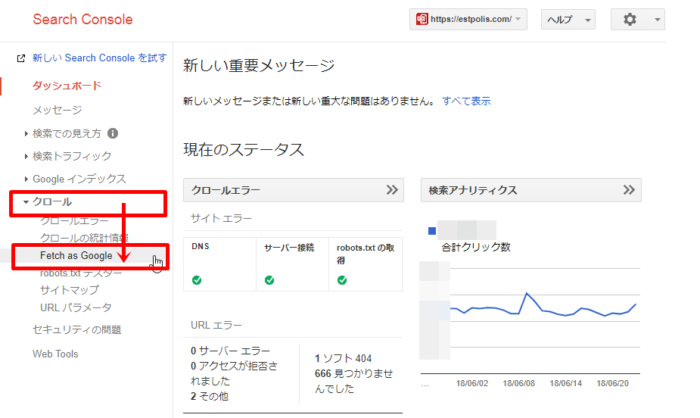
▼『Fetch as Google』の画面が出てくるので、フェッチしたいリライト対象記事のURLを入力します。
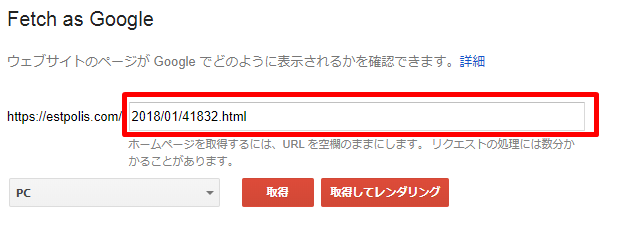
▼URLを入力する欄の下、その一番左にプルダウンがあります。『PC』と『モバイル:スマートフォン』が選べるようになっていますよ。
どちらからでもよいのですが、デフォルトが『PC』なので、このまま『取得』をクリックしましょう。
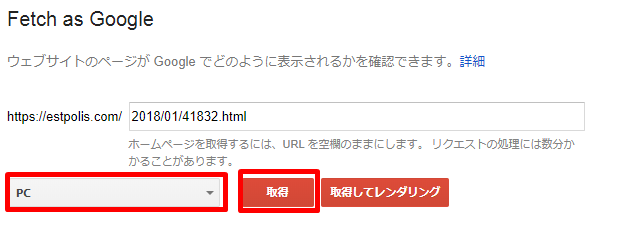
▼『モバイル:スマートフォン』も『取得』をクリックしたあとに、『インデックス登録をリクエスト』をクリックします。

あとは画面の指示にしたがって行けばOKです(*´ω`*)。簡単ですよね。
リライト作業はキーワードを強化するだけでよいのか


なるほどねぇ。

これまでやってきたリライトを、チーさんがチェックしてくれました。

- Alt属性
- 見出し
- 見出しの前後の文章
くらいしか変わってないです
(´;ω;`)ウッ…。

でも、見出しと文章の体裁を検索向けに整えるだけってのも、ちょっと違うのでは…?と思いました
(´;ω;`)ウゥゥ、おっしゃる通りです。以下の内容もあれば、読者にとってうれしいですよね。
- 書いた当時なかった観点
- その後の感想
- 悩みを解決してくれる内容
今回のリライト対象記事の場合、キーワードは『楽天モバイル』と『通信速度』でしたよね。
このキーワードで検索してくるひとは、この情報がほしいわけです!
リライト対象記事をよく見ると、楽天モバイルの速度の話しは後半部分に書いているんですよね。前半はAPN設定の話しです。

『狙ったキーワードで検索順位を上げる』を目的に据えるなら、今回の作業でいいんです。
でもユーザービリティに踏み込むかどうかという点で、構成を変えるかどうかが変わってきますよ
なるほど!
まずはキーワードで順位を上げて様子を見つつ、今度は内部構成を変えていくことも考えていけばいいんですね!

たしかに機械的に順位を上げただけでは、中身がキーワードに伴っていないし、欲しい情報がないなど、せっかく検索でたどり着いてくれたのに『なんだかぁな(´・ω・`)』って記事になっちゃいますよね。
さいごに
ここまで紹介してきた手順は、自分のブログにも試すことができますよ。
後半で話題にした『ユーザービリティ観点』でのリライトを同時にやっても、もちろんいいですよ!
そうすれば順位を上げつつ、読者にとって最良のページを構築することができますよね。


30分置きにFacebookのMessengerに通知が届いて、ありがた迷惑だったよ(;’∀’)


お読みいただきありがとうございました。それでは(´・ω・`)ノシ☆
【目次】パパンダの稼げるWEBライターへの道
ブログなどWEB記事作成に必要なノウハウを、学びながら実践して行く連載記事です。
▼時系列で並んでいます
リライト対象とした連載「スマホ初心者パパンダ、格安SIMへの道」
スマホ初心者パパンダが格安SIMに移行するまでの出来事を紹介する、連載記事です。
2017年10月〜2018年3月にかけて連載し、2018年4月以降はリライトしながら更新を続けています。

▼まとめページは以下の画像をクリック!